win7怎么设置独立显卡 win7如何设置独立显卡模式
更新时间:2023-04-25 11:14:34作者:run
对于一些安装有双显卡的win7系统电脑,为了能够提高性能,用户可以切换独立显卡来运行,今天小编教大家win7怎么设置独立显卡,操作很简单,大家跟着我的方法来操作吧。
解决方法:
1、在win7系统桌面上,单击计算机,右键,设备管理器。
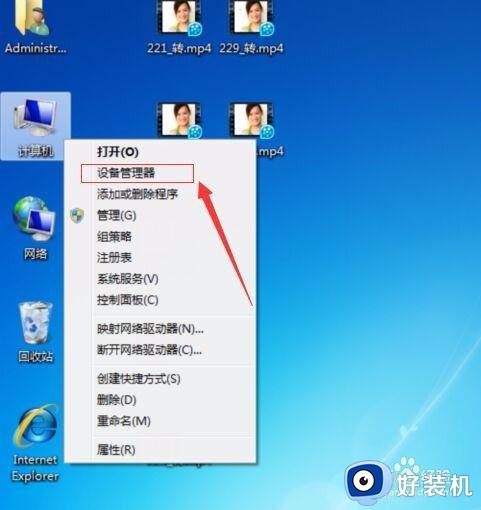
2、设备管理器-查看显示适配器,驱动是否打上。
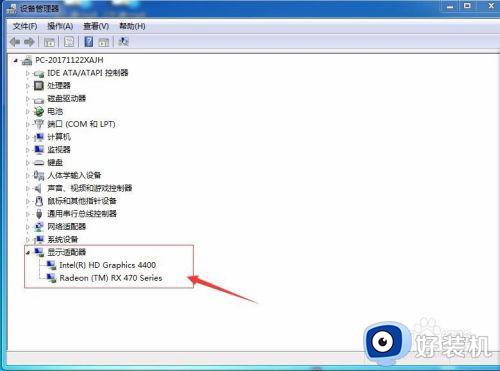
3、在桌面上,右下角,右键,打开Redeon设置。
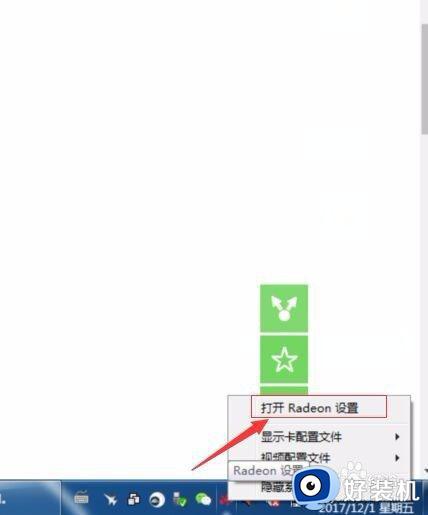
4、单击游戏。
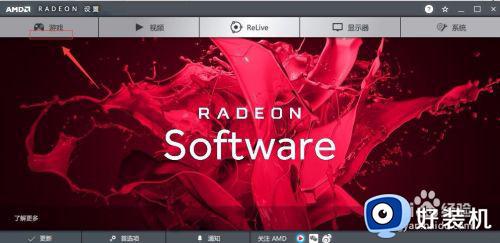
5、全局设置----首选图形处理器---选择“高性能Nvidia处理器” ----程序设置---添加冒险岛主程序---然后选择“高性能Nvidia” 然后就可以应用了。
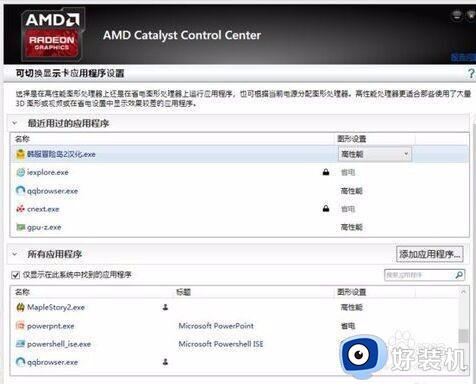
6、我们重新打开游戏,进入游戏设置,就可以看到已经是独立的显卡了
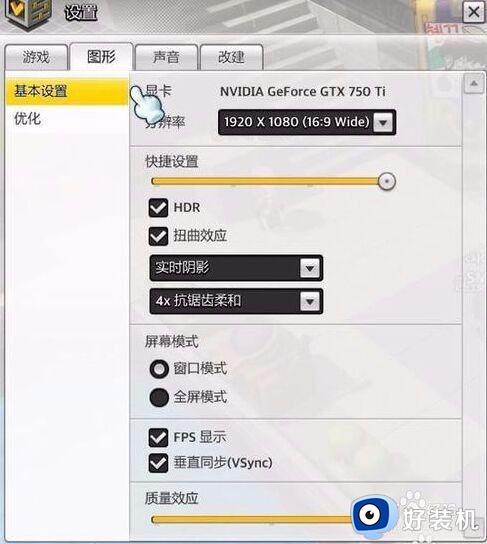
以上就是关于win7设置独立显卡模式方法的全部内容,还有不清楚的用户就可以参考一下小编的步骤进行操作,希望能够对大家有所帮助。
win7怎么设置独立显卡 win7如何设置独立显卡模式相关教程
- win7冒险岛切换独立显卡设置方法 win7冒险岛如何设置为独立显卡
- win7旗舰版怎么设置独立显卡 win7独立显卡设置在哪里打开
- win7怎么设置独立显卡为默认显卡 win7设置独立显卡为默认显卡的步骤
- win7笔记本集显和独显切换设置方法
- win7系统电脑双显如何切换 win7系统电脑双显卡怎样切换
- 副屏如何单独设置壁纸win7 win7怎么给扩展屏幕单独设置壁纸
- win7笔记本立体声怎么设置 win7笔记本如何设置立体声
- win7怎么设置显卡最高性能 win7设置显卡高性能的步骤
- win7立体声混音没有声音怎么办 win7电脑立体声混音没声音修复方法
- win7系统在哪里看显卡配置 win7系统查看显卡配置的图文教程
- win7访问win10共享文件没有权限怎么回事 win7访问不了win10的共享文件夹无权限如何处理
- win7发现不了局域网内打印机怎么办 win7搜索不到局域网打印机如何解决
- win7访问win10打印机出现禁用当前帐号如何处理
- win7发送到桌面不见了怎么回事 win7右键没有发送到桌面快捷方式如何解决
- win7电脑怎么用安全模式恢复出厂设置 win7安全模式下恢复出厂设置的方法
- win7电脑怎么用数据线连接手机网络 win7电脑数据线连接手机上网如何操作
win7教程推荐
- 1 win7每次重启都自动还原怎么办 win7电脑每次开机都自动还原解决方法
- 2 win7重置网络的步骤 win7怎么重置电脑网络
- 3 win7没有1920x1080分辨率怎么添加 win7屏幕分辨率没有1920x1080处理方法
- 4 win7无法验证此设备所需的驱动程序的数字签名处理方法
- 5 win7设置自动开机脚本教程 win7电脑怎么设置每天自动开机脚本
- 6 win7系统设置存储在哪里 win7系统怎么设置存储路径
- 7 win7系统迁移到固态硬盘后无法启动怎么解决
- 8 win7电脑共享打印机后不能打印怎么回事 win7打印机已共享但无法打印如何解决
- 9 win7系统摄像头无法捕捉画面怎么办 win7摄像头停止捕捉画面解决方法
- 10 win7电脑的打印机删除了还是在怎么回事 win7系统删除打印机后刷新又出现如何解决
